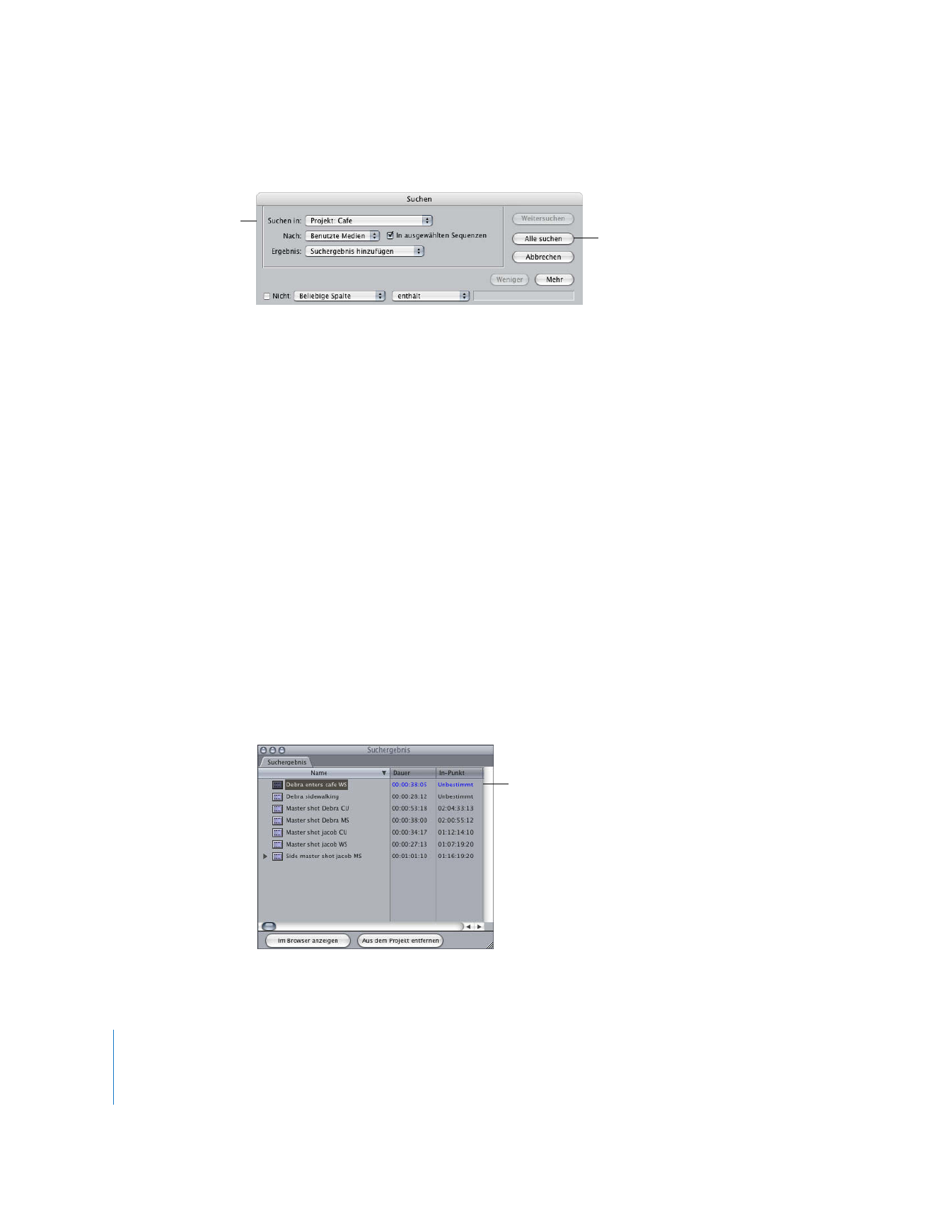
Suchen nach nicht benutzten Clips in Ihrem Projekt
Sie können nach nicht benutzten Clips in Ihrem Projekt suchen.
Gehen Sie wie folgt vor, um nach nicht benutzten Clips zu suchen:
1
Führen Sie einen der folgenden Schritte aus:
 Öffnen Sie Ihr Projekt.
 Vergewissern Sie sich, dass Ihr Projekt der aktive Bereich im Fenster „Browser“ ist.
2
Wählen Sie „Bearbeiten“ > „Suchen“ (oder drücken Sie die Tastenkombination „Befehl-F“).
3
Wählen Sie Ihr Projekt aus dem Einblendmenü „Suchen in“.
4
Wählen Sie „Nicht benutzte Medien“ aus dem Einblendmenü „Nach“ aus und deaktivieren
Sie das Feld „In ausgewählten Sequenzen“ rechts neben dem Menü.
5
Klicken Sie auf „Alle suchen“.
Legen Sie Ihre
Suchkriterien fest.
Klicken Sie anschließend
auf diese Taste.
Eine Liste der nicht benutzten Clips wird
im Fenster „Suchergebnis“ angezeigt.
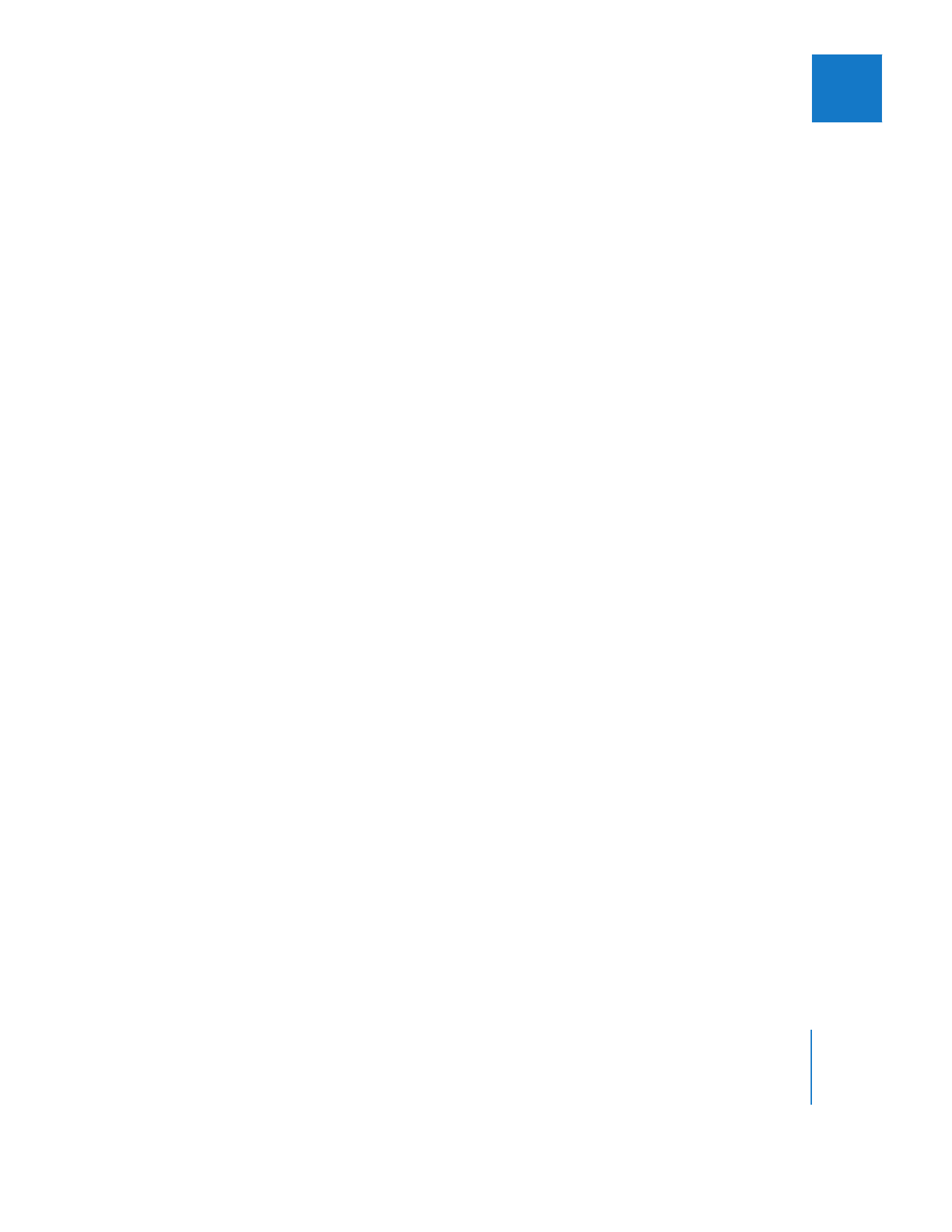
Kapitel 1
Verwalten von Material im Fenster „Browser“
35
I